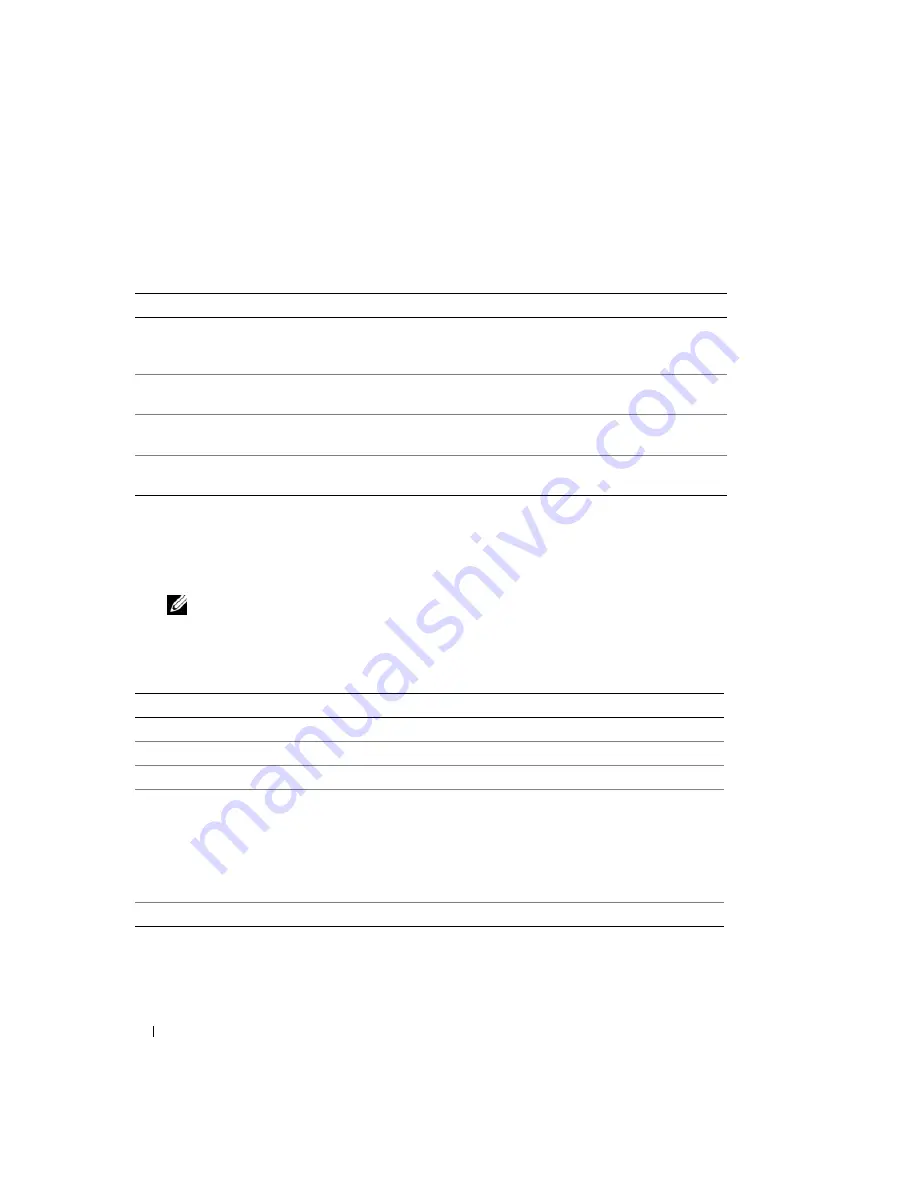
348
Stručná referenčná príručka
Dell Diagnostics Hlavná ponuka
1
Po zavedení programu Dell Diagnostics sa zobrazí obrazovka
MainMenu
(Hlavná ponuka). Klepnite
na požadovanú možnost’.
2
Ak sa v priebehu testu vyskytne problém, objaví sa hlásenie s kódom chyby a popisom problému. Kód
chyby a popis problému si zapíšte a postupujte podl’a pokynov na obrazovke.
Ak chybový stav nedokážete vyriešit’, obrát’te sa na spoločnost’. Kontaktné informácie o spoločnosti
Dell nájdete v
Príručke používatel’a
.
POZNÁMKA:
Servisný štítok počítača sa nachádza vo vrchnej časti každej testovacej obrazovky. Ak budete
kontaktovat’ spoločnost’ Dell, technická podpora vás požiada o servisný štítok.
3
Ak spúšt’ate test zo skupiny
Custom Test
(Vlastný test) alebo
Symptom Tree
(Strom symptómov),
klepnutím na jednotlivé karty (popísané v tabul’ke nižšie) získate d’alšie informácie.
Možnost’
Funkcia
Express Test
(expresný test)
Rýchly test zariadení. Test obvykle trvá 10 až 20 minút a nevyžaduje od vás
žiadne zásahy. Spustením
Express Test
(Expresný test) môžete rýchlo zistit’
možné problémy.
Extended Test
(rozšírený test)
Dôkladný test zariadení. Tento test obvykle trvá hodinu a dlhšie a vyžaduje od
vás občasné odpovede.
Custom Test
(vlastný test)
Testuje konkrétne zariadenie. Môžete si definovat’ test, ktorý chcete spustit’.
Symptom Tree
(strom symptómov)
Vytvorí zoznam najčastejších príznakov a umožní vám zvolit’ test, založený na
príznaku vášho problému.
Karta
Funkcia
Results (výsledky)
Zobrazí výsledky testu a všetky zistené chyby.
Errors (chyby)
Zobrazí stav chýb, kódy chýb a popis problému.
Help (Pomocník)
Zobrazuje popis testu a môže uvádzat’ požiadavky na spustenie testu.
Configuration
(konfigurácia)
Zobrazuje hardvérovú konfiguráciu vybratého zariadenia.
Dell Diagnostics dostane informácie o konfigurácii všetkých zariadení z
nastavenia systému, pamäte a rôznych interných testov a tieto informácie
zobrazí v zozname zariadení v l’avej časti obrazovky. Zoznam zariadení nemusí
obsahovat’ názvy všetkých komponentov nainštalovaných v počítači alebo
všetkých zariadení pripojených k počítaču.
Parameters (parametre) Test môžete formou zmeny nastavení testu upravit’.
Summary of Contents for OptiPlex 745
Page 8: ...8 Quick Reference Guide System Views Mini Tower Computer Front View 3 11 10 6 7 2 8 5 4 1 9 ...
Page 45: ...Quick Reference Guide 45 Set Up Your Keyboard and Mouse Set Up Your Monitor ...
Page 105: ...Hurtig referenceguide 105 Opsætning af tastatur og mus Opsætning af skærm ...
Page 128: ...128 Pikaopas Järjestelmänäkymät Minitornikone Näkymä edestä 3 11 10 6 7 2 8 5 4 1 9 ...
Page 153: ...Pikaopas 153 Järjestelmälevyn osat 1 2 4 7 14 8 15 16 9 5 6 3 10 11 18 20 17 21 13 12 19 ...
Page 156: ...156 Pikaopas Järjestelmälevyn osat 1 2 4 7 14 8 15 9 10 11 3 17 19 16 20 13 12 6 5 18 ...
Page 159: ...Pikaopas 159 Järjestelmälevyn osat 1 2 4 5 15 6 17 9 3 8 7 11 19 16 20 14 13 10 12 18 ...
Page 165: ...Pikaopas 165 Näppäimistön ja hiiren asennus Näytön asennus ...
Page 223: ...Hurtigveiledning 223 Sette opp tastaturet og musen Sette opp skjermen ...
Page 284: ...284 Краткий справочник Установка клавиатуры и мыши Установка монитора ...
Page 298: ...298 Краткий справочник ...
Page 345: ...Stručná referenčná príručka 345 Nastavenie klávesnice a myši Inštalácia monitora ...
Page 406: ...406 Navodila za hitro uporabo Nastavite tipkovnico in miško Namestite monitor ...
Page 420: ...420 Navodila za hitro uporabo ...
Page 430: ...430 Snabbreferensguide Datorn Minitornsdator Framsida 3 11 10 6 7 2 8 5 4 1 9 ...
Page 466: ...466 Snabbreferensguide Installera tangentbordet och musen Installera bildskärmen ...
Page 480: ...480 Snabbreferensguide ...
















































